동결된 iPhone을 재설정하는 방법 - 자세한 가이드
"내 iPhone이 동결되어 꺼지거나 재설정되지 않습니다." "내 iPad가 동결되어 꺼지거나 재설정되지 않습니다." 동결된 iPhone을 재설정하는 방법은? 자세한 내용을 읽어 방법을 알아보세요. 동결된 iPhone 재설정.
페이지 내용:
1부: 내 iPhone이 왜 동결되었나요?
1. iPhone을 실행하기에 충분한 저장 공간이 없습니다. iPhone에 너무 많은 데이터를 저장했다면 성능이 영향을 받을 것입니다. 따라서 iPhone이 멈추는 문제가 발생할 것입니다.
2. iPhone의 애플리케이션에 문제가 있습니다. 상황은 손상되었거나 바이러스가 있는 앱, iPhone에서 동시에 실행되는 앱이 너무 많거나 소프트웨어와 호환되지 않는 특정 앱일 수 있습니다.
3. 기기의 배터리가 부족하거나 전원이 꺼졌습니다.
4. 운영 체제가 오래되었습니다.
2부: 전문 소프트웨어로 동결된 iPhone을 재설정하는 방법
iOS 기기에서 해결하기 어려운 문제가 발생하면 다음이 필요합니다. iOS 시스템 복구. iOS 기기에 전용된 강력하고 다기능적인 도구입니다. 이를 사용하면 다음을 수행할 수 있습니다.
• 특히 하드 리셋을 해도 iPhone이 꺼지지 않는 경우, 멈춘 iPhone을 무료로 간편하게 리셋해보세요.
• 명확한 인터페이스와 직관적인 지침을 제공합니다. 이 전문 도구를 사용할 수 없다는 걱정은 하지 마세요.
• iOS 18/iPadOS 18을 실행하는 iPhone/iPad/iPod에서 완벽하게 작동합니다.
• 기기 문제, 화면 문제, iOS 모드 문제, iTunes 문제 등 다양한 기타 기능을 제공합니다.
1 단계 다운로드 iOS 시스템 복구 위의 해당 버튼을 눌러서 설치 후 실행하세요.
2 단계 선택 iOS 시스템 복구 기본 인터페이스의 옵션입니다.
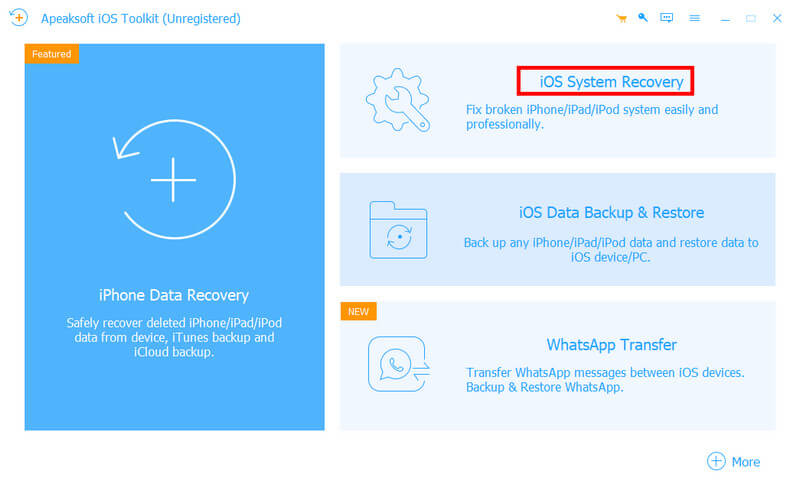
3 단계 USB 케이블을 사용하여 iPhone을 기기에 연결합니다. 클릭 스타트 다음 페이지에서.

4 단계 무료 빠른 수정 (그림에 표시된 대로) 다음 페이지에서. 잠시 기다리세요. 그러면 장치가 재시작되고 정상 상태로 저장됩니다.
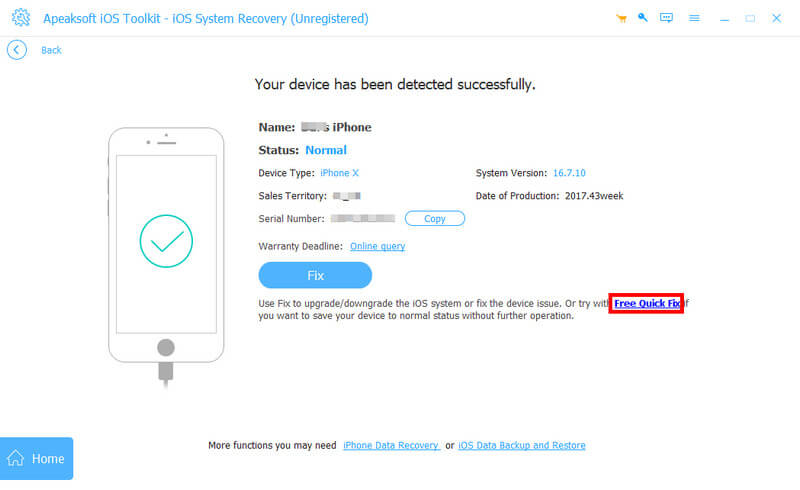
아직 iPhone 문제가 해결되지 않았다면 클릭하세요. 수정 추가 작업을 위해 다음 창으로 들어가려면. 여기서 iPhone의 복구 모드를 선택해야 합니다. 다음을 권장합니다. 표준 모드 iPhone 데이터는 지워지지 않기 때문입니다.
그런 다음 컴퓨터에 펌웨어를 다운로드하여 가져와야 합니다. 그런 다음 클릭하세요. 다음 보기 하단에서 복구를 시작하세요.
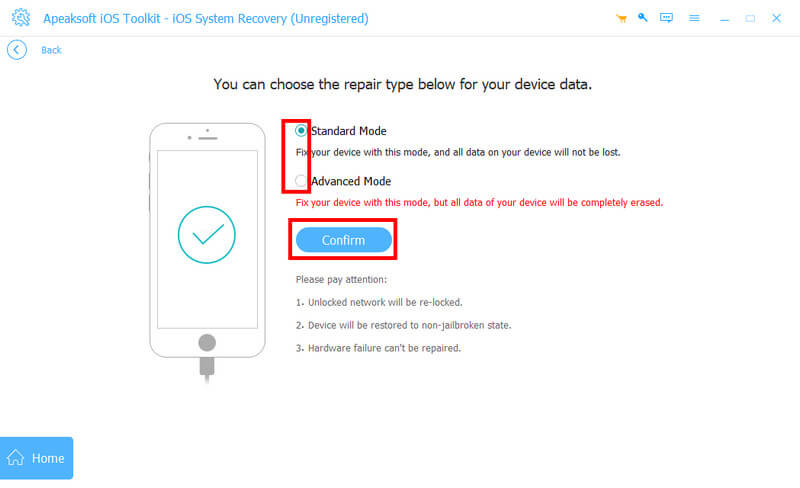
3부: 동결된 iPhone을 재설정하는 7가지 일반적인 방법
문제를 해결하기 위해 별도의 소프트웨어를 다운로드하고 싶지 않은 경우 아래 방법을 사용해 간단히 복구할 수 있습니다.
1. 저장 공간 확보
저장 공간이 충분하지 않아서 iPhone이 동결되었을 수 있습니다. 다음 단계를 사용하여 저장 공간을 확보해 보세요.
1 단계 We Buy Orders 신청서를 클릭하세요. 설정 당신의 아이폰에.
2 단계 아래로 스크롤하여 찾기 일반. 클릭하세요.
3 단계 찾기 iPhone 저장소 다음 페이지에서는 "최근 삭제된 앨범", 사용하지 않는 앱 정리 등과 같이 공간을 확보하기 위한 몇 가지 권장 사항을 볼 수 있습니다.
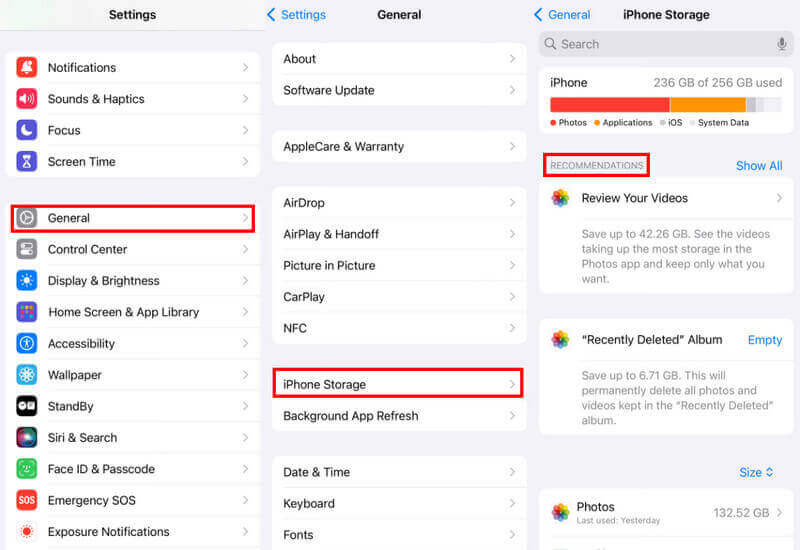
2. 문제가 있는 앱을 삭제하거나 강제로 닫습니다.
특정 앱을 실행하여 기기가 정지된 경우, 앱을 삭제하거나 강제 종료해보세요.
이 앱을 삭제하려면 인터페이스에서 삭제하려는 앱을 길게 누른 다음 선택하세요. 앱 삭제 선택 앱 삭제마지막으로 삭제를 클릭하여 작업을 확인하세요.
앱을 삭제하고 싶지 않다면 강제로 종료해보세요.
iPhone 8 또는 이전 모델을 사용하는 경우 홈 버튼을 두 번 눌러 앱 전환기를 사용할 수 있습니다.
iPhone X 이상 모델 사용자라면 화면 하단에서 위로 살짝 밀고 가운데에서 잠시 멈추면 앱 전환기가 열립니다.
앱 전환기가 나타나면 닫고 싶은 앱을 위로 살짝 밀면 됩니다.
3. 아이폰 충전
위에서 언급했듯이, 기기의 배터리가 부족하거나 전원이 꺼져서 iPhone이 동결되는 경우가 있습니다. iPhone을 충전하면 iPhone 동결 문제를 해결하는 데 도움이 될 수 있습니다.
4. 하드 리셋
하드 리셋은 대부분의 iPhone 문제를 해결할 수 있습니다. 아래 단계에 따라 iPhone을 하드 리셋할 수 있습니다.
iPhone 6, iPhone 6s, iPad 및 iPod Touch 사용자인 경우:
언론과 개최 홈페이지 and 인기 Apple 로고가 나타날 때까지 버튼을 동시에 눌렀다 뗍니다. 그러면 버튼에서 손을 뗍니다.
iPhone 7 또는 iPhone 7 Plus 사용자인 경우:
Apple 로고가 나타날 때까지 볼륨 낮추기 버튼과 측면 버튼을 길게 누른 후, 버튼에서 손을 뗍니다.
iPhone 8 이상을 사용하는 경우:
볼륨 업 및 다운 버튼을 하나씩 빠르게 눌렀다 놓습니다. 그런 다음 Apple 로고가 나타날 때까지 측면 버튼을 빠르게 누르고 유지합니다.
5. 운영 체제 업데이트
위의 작업 후에도 iPhone이 여전히 정지되어 있다면 운영 체제를 업데이트하여 이 문제를 해결할 수 있습니다. 단계는 다음과 같습니다.
1 단계 We Buy Orders 신청서를 클릭하세요. 설정 장치에.
2 단계 선택 일반 클릭 소프트웨어 업데이트 다음 페이지에.
3 단계 온 클릭 지금 업데이트 버튼을 클릭합니다.
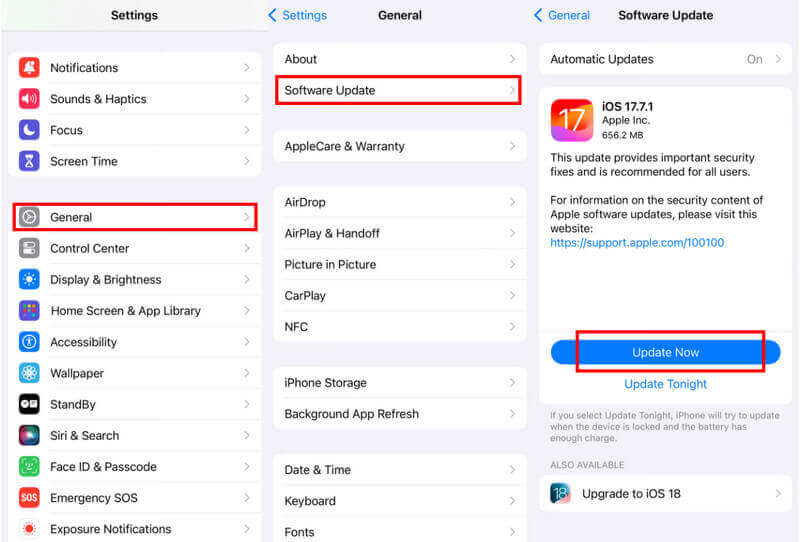
6. 공장 초기화
다음 방법을 사용하여 iPhone을 공장 초기화하여 동결된 iPhone을 재설정할 수도 있습니다. 그러나 다음이 필요하다는 점에 유의해야 합니다. iPhone을 iCloud에 백업 공장 초기화 전.
1 단계 엽니다 설정 귀하의 iPhone에서 일반 .
2 단계 아래로 스크롤하여 선택하십시오. 토큰 전송 or 아이폰을 재설정.
3 단계 왼쪽 메뉴에서 모든 콘텐츠 및 설정 지우기 다음 페이지에서 계속을 클릭하여 시작하세요.
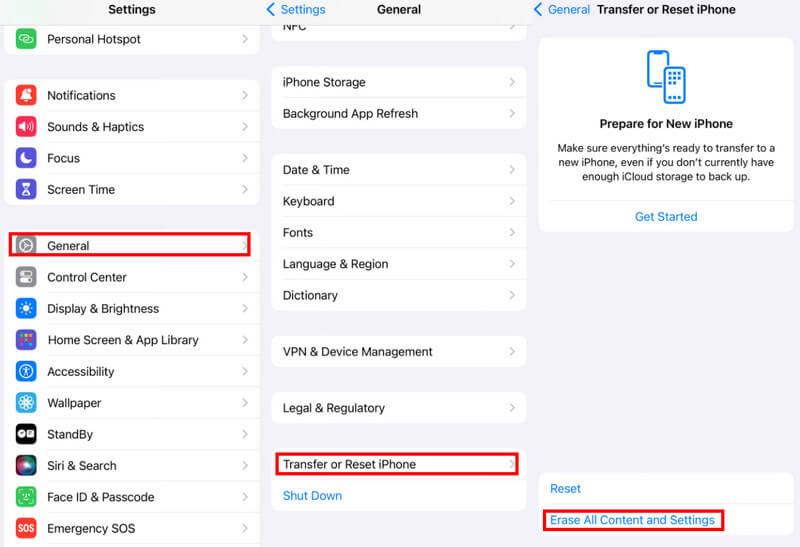
7. iTunes (DFU 모드)
iPhone 화면이 멈췄을 때 iPhone을 DFU 모드로 전환하여 복원하면 iPhone을 재설정할 수도 있습니다.
1 단계 컴퓨터에서 iTunes를 실행하고 USB 케이블로 iPhone을 컴퓨터에 연결합니다.
2 단계 iPhone 6 또는 이전 버전을 사용하는 경우 출력 (깨어나다/잠들다) 그리고 홈페이지 버튼을 동시에 5초간 누릅니다. 그런 다음 홈 버튼을 계속 누른 상태에서 전원 버튼을 놓습니다.
iPhone 7 또는 7 Plus 사용자의 경우 볼륨 낮추기와 전원 버튼을 동시에 5초 동안 눌러야 합니다. 그런 다음 볼륨 낮추기 버튼을 계속 누른 상태에서 전원 버튼을 놓습니다.
iPhone 8 이상 사용자의 경우 볼륨 업 및 다운 버튼을 하나씩 빠르게 눌렀다 놓아야 합니다. 그런 다음 전원 버튼을 빠르게 길게 눌러 화면이 꺼질 때까지 기다립니다. 전원 버튼을 계속 누르고, 그 후 볼륨 다운 버튼을 5초 동안 누릅니다. 그런 다음 볼륨 다운 버튼을 계속 누른 상태에서 전원 버튼을 놓습니다.
3 단계 휴대폰이 DFU 모드로 들어가면 iTunes가 자동으로 문제를 감지합니다. OK를 클릭하고 다음을 선택하십시오. iTunes에서 iPhone 복원.
위의 모든 방법을 시도했는데도 iPhone이 멈췄을 때 재설정할 수 없다면, Apple 지원 센터에 전화하여 iPhone 화면이 멈췄을 때 재설정하는 기본적인 문제 해결 단계가 있는지 물어보세요.
결론
이 글에서는 iPhone이 동결되는 이유와 이를 해결하는 방법을 소개했습니다. 동결된 아이폰 재설정 8가지 방법으로, 그 중에서도 iOS 시스템 복구를 가장 추천하는데, 간단하고 빠르기 때문입니다. 저희 방법을 사용하여 얼어붙은 iPhone을 수리하세요!
관련 기사
이 튜토리얼에서는 iPhone을 공장 설정으로 재설정하는 방법을 보여줍니다. 이는 장치에서 데이터를 지우거나 소프트웨어 오류를 해결해야 하는 경우에 필수적입니다.
이 기사에서는 암호 없이 쉽게 iPhone을 초기화하는 효과적인 방법을 보여줍니다. 자세한 가이드를 통해 잘 익힐 수 있습니다. 주의 깊게 읽으십시오.
문제 해결은 다양한 상황에서 iPhone이 비활성화되는 문제를 제거하여 휴대폰에 다시 액세스할 수 있도록 도와줍니다.
iPhone에서 셀룰러 데이터가 작동하지 않는 문제 또는 셀룰러 업데이트 실패 오류를 해결하려면 이 종합 가이드를 따르세요.

